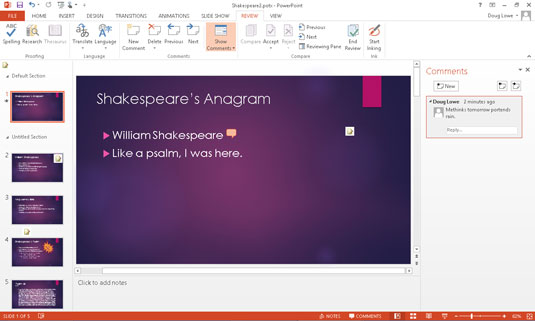Die Zusammenarbeit an einer in PowerPoint 2013 erstellten Präsentation kann so einfach sein wie das Hinzufügen von Kommentaren. Ein Kommentar ist wie eine Haftnotiz. Das Schöne an PowerPoint-Kommentaren ist, dass Sie sie ein- und ausschalten können. Daher können Sie die Kommentare anzeigen, während Sie Ihre Präsentation bearbeiten, und Sie können sie deaktivieren, wenn es Zeit für die Show ist.
Gehen Sie folgendermaßen vor, um einer PowerPoint-Präsentation einen Kommentar hinzuzufügen:
Rufen Sie die Folie auf, zu der Sie einen Kommentar hinzufügen möchten.
Klicken Sie auf die Stelle, an der der Kommentar erscheinen soll.
Sie können auf eine beliebige Stelle in der Folie klicken.
Öffnen Sie die Registerkarte Überprüfen im Menüband und klicken Sie dann auf die Schaltfläche Neuer Kommentar.
Auf der Folie wird eine Kommentarblase angezeigt, und der Aufgabenbereich Kommentare wird rechts neben der Folie geöffnet.
Geben Sie in den Kommentarbereich ein, was Sie wollen.
Bieten Sie konstruktive Kritik. Schlagen Sie einen alternativen Ansatz vor. Oder kommentieren Sie einfach das Wetter.
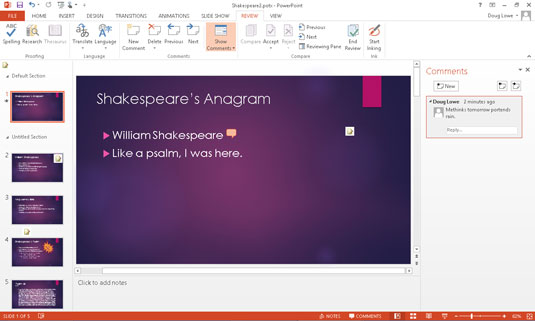
Wenn Sie möchten, verschieben Sie die Kommentarblase.
Sie können den Kommentar näher an das Folienelement verschieben, das Sie kommentieren, indem Sie das Kommentar-Tag um die Folie ziehen.
Hier sind einige zusätzliche Gedanken zum Arbeiten mit Kommentaren:
-
Um einen Kommentar anzuzeigen, klicken Sie auf die Kommentarblase.
-
Um einen Kommentar zu ändern, klicken Sie im Kommentarbereich auf den Kommentar und bearbeiten Sie dann den Text im Kommentar, bis Sie zufrieden sind.
-
Sie können einen Kommentar verschieben, indem Sie ihn ziehen. Beachten Sie, dass Kommentare nicht an ein bestimmtes Folienobjekt oder Text angehängt werden. Wenn Sie daher einen Kommentar in die Nähe des Texts oder Objekts verschieben, auf den sich der Kommentar bezieht, und dann die Folie bearbeiten, sodass der Text oder das Objekt verschoben wird, wird der Kommentar nicht mit dem Text oder Objekt verschoben. Sie müssen den Kommentar manuell verschieben, wenn er in der Nähe des Texts oder Objekts bleiben soll, auf das er sich bezieht.
-
Um einen Kommentar zu löschen, klicken Sie auf den Kommentar, um ihn auszuwählen, und drücken Sie dann die Entf-Taste.
-
Um alle Kommentare auf einer bestimmten Folie zu löschen, klicken Sie auf den Abwärtspfeil unter der Schaltfläche Löschen auf der Registerkarte Überprüfen. Wählen Sie dann Alle Markups auf der aktuellen Folie löschen.
-
Um alle Kommentare in einer Präsentation zu löschen, klicken Sie auf den Abwärtspfeil unter der Schaltfläche „Löschen“ und wählen Sie „Alle Markups in dieser Präsentation löschen“.
-
Sie können alle Kommentare in einer PowerPoint-Präsentation schnell durchsuchen, indem Sie die Schaltflächen Zurück und Weiter auf der Registerkarte Überprüfen im Menüband verwenden.
-
Sie können die Schaltfläche Kommentare anzeigen auf der Registerkarte Überprüfen verwenden, um Kommentare in einer Präsentation anzuzeigen oder auszublenden.